知识点:大神教你CAD中如何添加图片 日常在我们使用CAD绘制图像时候,会经常需要插入图像或者插入块,那么上期我们介绍了如何在CAD图纸中插入块,感兴趣的朋友们可以进入官网查阅哦!那么今天我们来分享下如何在CAD图像中添加图片: 1. 首先打开我们的CAD软件 2.
知识点:大神教你CAD中如何添加图片
日常在我们使用CAD绘制图像时候,会经常需要插入图像或者插入块,那么上期我们介绍了如何在CAD图纸中插入块,感兴趣的朋友们可以进入官网查阅哦!那么今天我们来分享下如何在CAD图像中添加图片:
1. 首先打开我们的CAD软件
2. 如下图所示在命令行中输入快捷命令“IM”并回车确认
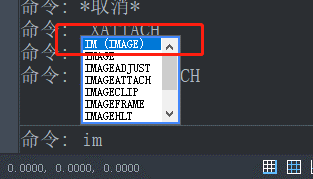
3. 系统弹出选项卡,如下图所示点击左上角的图标,在下拉菜单中点击【附着图像】

4. 如图所示,可以在【选择图像文件】选项卡中找到需要添加的图片

5. 完成图像选择后点击打开后,可以选择【路径类型】设置【比例】等参数,完成设置点击确定

6. 如下图所示,就可以在绘制面板中确定插入点和图像大小

7. 松开鼠标后,图像即可插入,如下图所示完成图像的插入

以上就是CAD中如何插入图像的详细内容,希望能够帮助到大家!
